win10網路圖示灰色怎麼解決
- 王林原創
- 2021-01-08 16:22:1428233瀏覽
win10網路圖示灰色的解決方法:1、開啟本機群組原則編輯器,找到使用者設定;2、依序展開管理範本、開始功能表和工作列;3、雙擊刪除網路圖示選項,勾選已停用,點選確定即可。

本文操作環境:windows10系統、thinkpad t480電腦。
(學習影片分享:程式設計影片)
解決方法:
1、右鍵開始選擇「執行」。
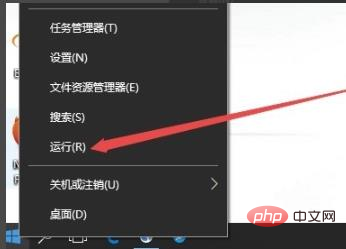
2、輸入 gpedit.msc。
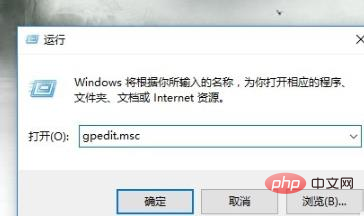
3、 依序點選「使用者設定/管理範本/開始功能表與工作列選單項目」。
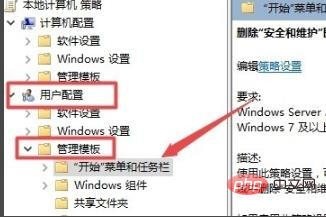
4、在右側找到「刪除網路圖示」。
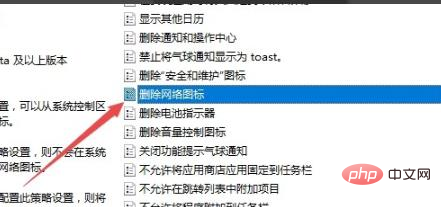
5、在新視窗選擇「已停用」點選「確定」即可。
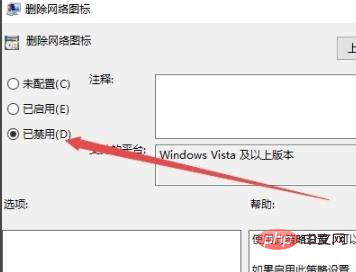
相關推薦:windows系統
#以上是win10網路圖示灰色怎麼解決的詳細內容。更多資訊請關注PHP中文網其他相關文章!
陳述:
本文內容由網友自願投稿,版權歸原作者所有。本站不承擔相應的法律責任。如發現涉嫌抄襲或侵權的內容,請聯絡admin@php.cn
上一篇:win10如何加密資料夾下一篇:win10如何加密資料夾

